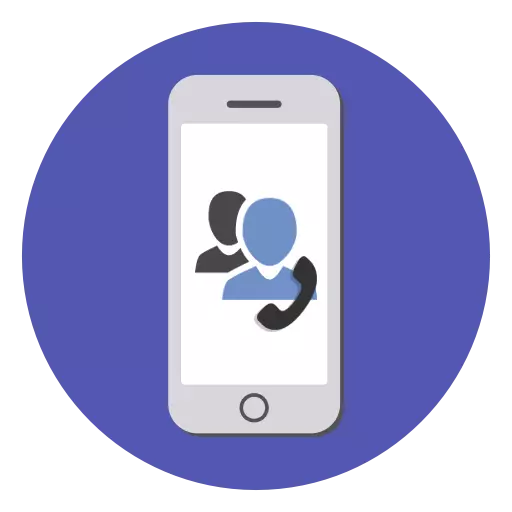
Fontos adatok mentése a telefonon sok felhasználó számára vonatkozik. Ezért gyakran szükség van a kapcsolatok másolása a számítógépére, hogy ne veszítse el őket, vagy véletlenül ne törölje. Az iPhone-ban ez különböző módon valósítható meg.
Névjegyek másolása a számítógépen
A fájl letöltéséhez az összes érintkezővel nem szükséges a készülék csatlakoztatása a számítógéphez. Ehhez az Apple márkás szoftverét használhatja. A Letöltött fájl a Névjegyekkel VCF formátumban lesz. Ha szeretné megnyitni, megtudja, hogyan kell csinálni, akkor a másik cikkből.Bővebben: Nyissa meg a fájlt VCF formátumban
1. módszer: iCloud
Az iCloud felhő nagyon népszerű az iPhone tulajdonosaival. Lehetővé teszi az összes fájl tárolását, valamint a biztonsági másolatukat nem az okostelefon memóriájában, hanem a vállalat márkás szerverén. Hozzáférés az ICLOUD weboldalán is beszerezhető az Apple azonosítójának megadásával. De először engedélyeznie kell az érintkezési szinkronizálást.
Most menjünk dolgozni a webhelyen és a kapcsolatok exportjához a számítógéphez. Ehhez javasoljuk, hogy bármilyen böngészőt használjunk, kivéve a Google Chrome-t, mivel gyakran nem nyitja meg a kívánt ablakot, és lehetetlen letölteni egy fájlt a számítógéphez a számítógéphez.
- Nyissa meg az iCloud webes verzióját. Ha szüksége van, írjon be egy Apple azonosítót és jelszót, hogy belépjen. Menjen a "Névjegyzék" részre.
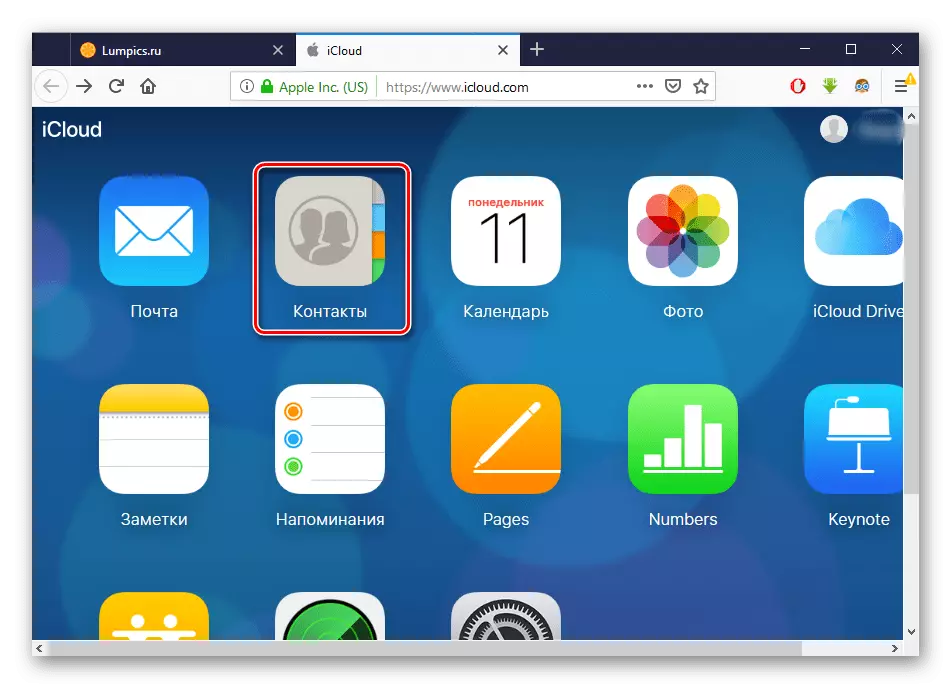
- Az Ön előtt lesz a szinkronizált kapcsolatok teljes listája. Kattintson a fogaskerék ikonra a képernyő bal alsó sarkában, és válassza a "Export vCard ..." lehetőséget.
- A megjelenő ablakban válassza a "Fájl mentése" lehetőséget, majd kattintson az OK gombra. A Névjegyzék a böngésző "letöltése" mappájába kerül.
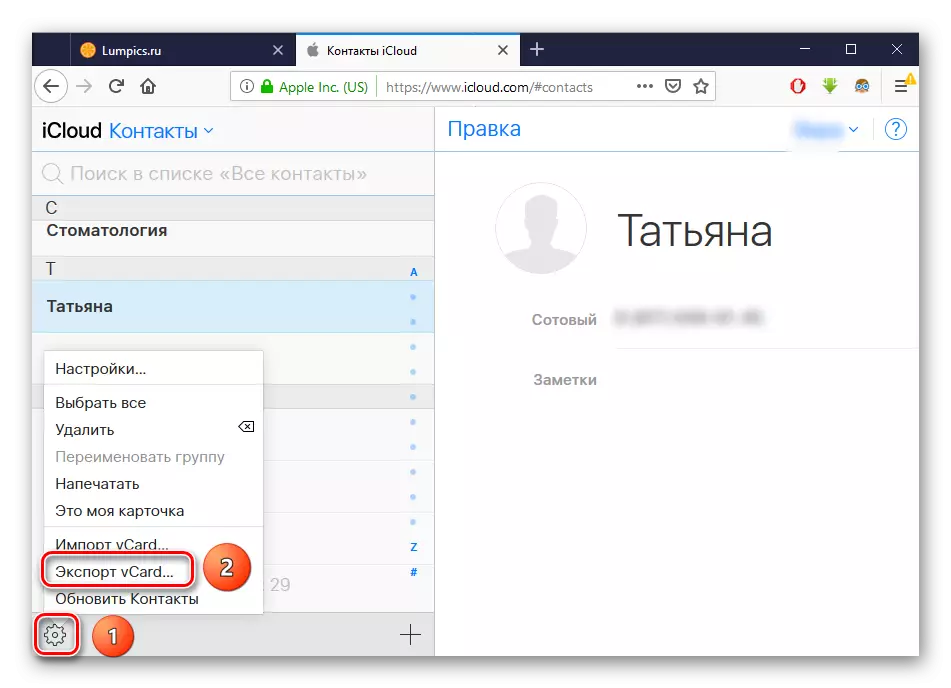
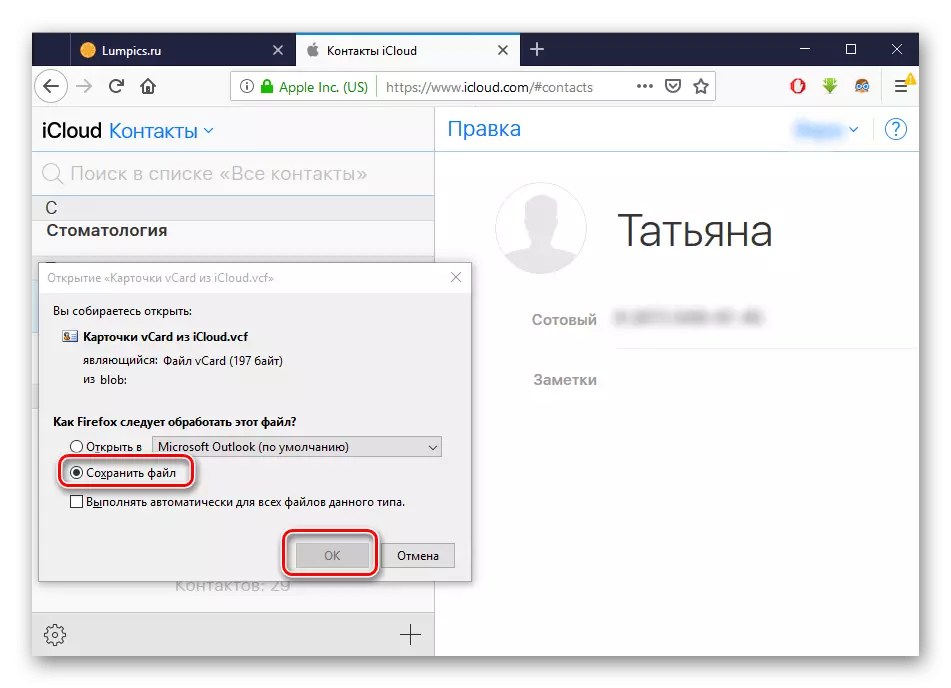
Lásd még: A névjegyek behozatala az Outlook programban
3. módszer: Biztonsági mentés
Az összes adatot az iTunes biztonsági mentéssel át tudja küldeni az összes adatait. Ez a módszer azonban csak akkor alkalmas, ha a telefon elveszett vagy eladott. Ezenkívül a másolatok külön fájljával való kapcsolattartás nem működik. Ehhez harmadik féltől származó programokat kell használnia. Hogyan készítsünk biztonsági másolatot Aytyuns-nek, tanulhatunk különálló anyagunkból.Bővebben: Hogyan készítsünk biztonsági másolatot iPhone, iPod vagy iPad
4. módszer: itools
Szoftver, nagyon emlékeztet az iTunes-re a funkciók és az interfész. Az Imools olyan eszközöket kínál, amelyek szinte minden eszközfájlban dolgoznak, beleértve egy telefonkönyvet is. Az iPhone-ból származó kapcsolatok exportálása ezen a programon keresztül részletesen ismerteti a weboldalunkon egy másik cikket.
Olvass tovább:
Az itools használata
Miért nem látja az iTools iPhone-t
Ebben a cikkben szétszereljük az iPhone-tól a számítógéphez való kapcsolatok letöltésének fő módját. Minden módszer előnyös lesz a felhasználó által használt programoktól függően.
